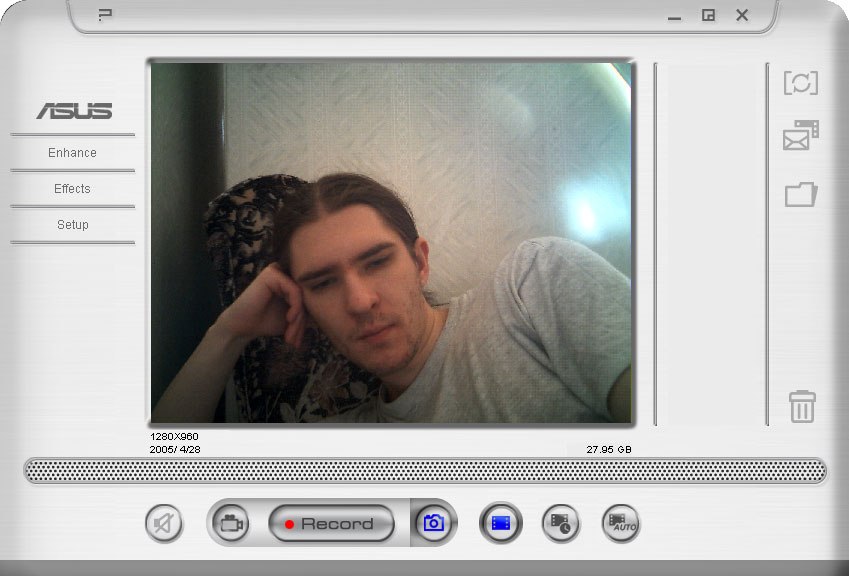Hogyan lehet növelni a hűvösebb sebességet a laptopon?

A hűtő egy laptop vagy számítógép egyik legfontosabb összetevője. Segít lehűlni a készülék összes elemét, és speciális lyukakon forró levegőt von be.
Néhány laptop használ energiátbeépített ventilátor csak a fele és még kevesebb. A gyenge hűtési rendszer a készülék túlmelegedéséhez vezet, ami nagyon veszélyes a működésének egészére nézve. Ha elkezdte érezni, hogy a laptop működés közben forró, a probléma éppen a hűvösebb.
Ez a tényező annak a ténynek köszönhető, hogy a működésA rendszer nem kifejezetten aktiválja az összes ventilátor képességeit, hogy energiát takarítson meg. A probléma megoldása saját és az alábbiakban megmutatjuk, hogyan lehet felgyorsítani a laptop ventilátorát.

A ventilátor ventilátor sebességének növelése
A konfiguráláshoz le kell töltenie a Speed Fan programot. Indítsa el az alkalmazást, és kövesse az alábbi utasításokat.
Kezdetben elemezze a hőmérsékleti paramétereket. Az ablakban keresse meg az eszközt, amellyel a normál hőmérséklet feleslege észrevehető. Többször kattintson az "Up" nyílra, amely közel van a készülékbe beépített ventilátor nevéhez. Ezután várja meg, amíg a kívánt hõmérséklet a hûtõ fordulatszámára normalizálódik. Ezután hajtsa (ne zárja be!) A programot.
Lehetséges, hogy ez a program nem működik együttaz operációs rendszerrel. Ebben az esetben töltse le az AMD OverDrive alkalmazást. Különösen jó ez az alkalmazás alkalmas AMD processzorral rendelkező laptopokhoz. Várjon, amíg a főmenü betöltődik és nyissa meg a Fan Control fület (a Performance Control alfejezetben található). A kép alatt húzza a csúszkákat 100% -ra, és kattintson az Alkalmaz gombra a megadott értékek beállításához.
Ezután kattintson a Beállítások, majd a Be gombraBeállítások. A megjelenő menüben jelölje be az "Utolsó beállítások alkalmazása" jelölőnégyzetet. Ez a funkció lehetővé teszi a program számára, hogy automatikusan tartalmazza a paramétereket, amelyeket az eszköz indításakor beállít. Még nyomja meg az OK gombot, és zárja be az alkalmazást.

Egy Intel processzorral rendelkező laptop esetében ideálisA ventilátor sebességének növeléséhez használja a Riva Tuner alkalmazást. Az alábbiakban leírjuk, hogyan állítsuk be a beállításokat a 2.24c verzióban. Azonban valószínű, hogy a kézikönyv más verziókhoz is használható. A megfelelő működés érdekében szükséges, hogy a laptop rendelkezik egy NVIDIA grafikus kártyával és egy megfelelő illesztőprogrammal.
Telepítse és aktiválja a programot.
Ezután menjen a "Registry" -ra, és az AutoFanSpeedControl közelében helyezze el a 3. számot.
Zárja be a programot a kereszttel, vagy nyomja meg a kilépés gombot. Indítsa újra a Riva Tunert.
A "Kezdőlap" lapon kattintson a videókártya melletti háromszögre, majd a megnyitott menüben válassza az "Alacsony szintű rendszerbeállítások" lehetőséget.
Megnyílik egy ablak, melyben kellMegjegyzés: "Engedélyezze az alacsony hűtővíz kezelését". Ezután válassza a "Define" beállítást, állítsa 100% -ra és hagyja jóvá az "Ok" gombbal. Miután újraindította és ellenőrizte a hűtő teljesítményét az új paraméterekkel, beállíthatja az automatikus üzemmódot az "Automatikus" szakaszban.
Fontos: Legalább évente egyszer a készüléket szét kell szedni és belülről tisztítani. Szükség van a csapágy kenésére is. Így jelentősen kiterjesztheti és növelheti a ventilátor és a laptop teljes sebességét.